Kiekvienas iš mūsų yra įpratęs „Windows“užduočių juostoje peržiūrėti standartinę kalbos juostą su dviem išdėstymais - rusų ir anglų. Tačiau kartais reikia išplėsti maketų sąrašą, kad būtų galima sukurti kita kalba. Tai lengva padaryti, net jei turite standartinę klaviatūrą.
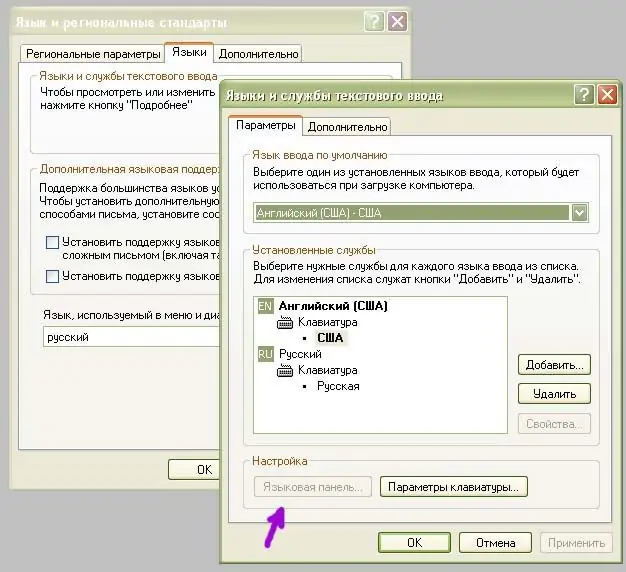
Nurodymai
1 žingsnis
„Windows“palaiko daugybę papildomų kalbų. Pabandykime, pavyzdžiui, įtraukti į ukrainiečių kalbą į kalbos skydelį. Norėdami tai padaryti, dešiniuoju pelės mygtuku spustelėkite mūsų kalbos skydelį, pasirinkite elementą, pavadintą "Parametrai".
2 žingsnis
Mes turime langą su kalbos nustatymais. Sąraše „Įdiegtos paslaugos“pateikiame kalbas, kurios šiuo metu rodomos kalbų juostoje. Čia turime pridėti naują kalbą, pasirinkdami ją iš sąrašo ir spustelėdami mygtuką „Pridėti“.
3 žingsnis
Ką mes darome? Iš sąrašo „Įvesties kalba“pasirinkite mums reikalingą kalbą. Tebūnie tai vokiečių kalba. Automatiškai apatiniame lauke bus rodomas šią kalbą atitinkantis klaviatūros išdėstymas. Norėdami išsaugoti nustatymus, paspauskite mygtuką „Gerai“.
4 žingsnis
Lange „Kalbos ir teksto įvedimo paslaugos“mus dominanti vokiečių kalba bus įtraukta į įdiegtų paslaugų sąrašą. Dar kartą paspauskite mygtuką „Gerai“ir pakeitimai įsigalios.
5 žingsnis
Dabar pačiame kalbų skydelyje mes jau turėsime tris kalbas. Jei reikia, šį sąrašą bus galima išplėsti iki penkių kalbų ir net iki dešimties.
6 žingsnis
O klaviatūra? Juk ant jo nėra vokiškų raidžių. Čia galite atlikti šiuos veiksmus: atidarykite „Notepad“programą per „Start“-> „Programs“-> „Accessories“. Kalbos skydelyje pasirinkite naujai pridėtą kalbą ir po vieną paspauskite klaviatūros raidinius klavišus. Taigi galime sužinoti, kuris raktas yra paslėptas. Tai viskas.






